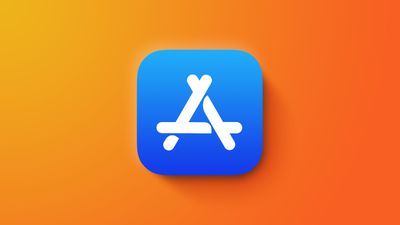Если вы пользователь iPhone, то знаете, как работает приложение «Сообщения». Но когда Apple выпустила iOS 17 в прошлом году, она представила обновлённый интерфейс для приложения «Сообщения», который включает в себя несколько полезных скрытых функций и настроек, которые могут быть неочевидны для обычного пользователя.

Ниже мы собрали 10 наших любимых советов, которые, как мы надеемся, сделают использование приложения «Сообщения» более удобным и приятным.
1. Быстрый доступ к медиатеке фотографий
Ранее в iOS 16, чтобы поделиться фотографиями, нужно было нажать значок «Фото» в ряду приложений под полем ввода текста для доступа к папке «Фотопленка». Но в iOS 17 кнопка «Фото» исчезла, из-за чего может показаться, что для её появления нужно нажать кнопку «+» слева от текстового поля.
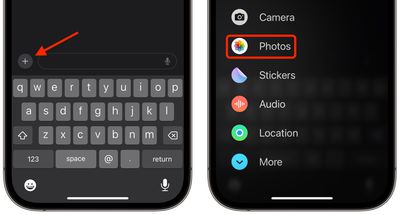
К счастью, доступ к вашим фотографиям не обязательно должен занимать два шага вместо одного. Если вы нажмете и удержите кнопку «+», вы сразу попадете в свою медиатеку, готовую для выбора фотографий, которые вы хотите отправить.
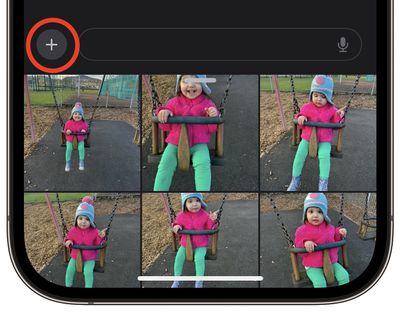
2. Настройка меню «Сообщения»
Когда вы нажимаете кнопку «+» в «Сообщениях», чтобы вызвать столбец опций, они расположены в порядке по умолчанию. Сверху вниз это: «Камера», «Фото», «Стикеры», «Деньги» (если доступно), «Аудио» и «Местоположение». В самом низу находится кнопка «Еще», при нажатии которой открываются все другие установленные приложения «Сообщения» (вы также можете смахнуть вверх, чтобы открыть этот скрытый список).
Вы можете переупорядочить приложения в списке и переместить наиболее часто используемые приложения ближе к началу, и даже вывести больше приложений из раздела «Еще» на первый экран опций следующим образом.
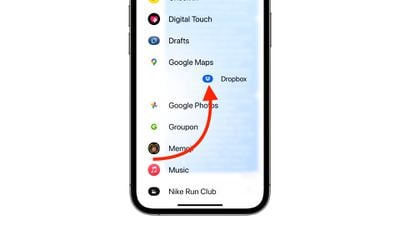
Чтобы переместить приложение в пределах одного экрана, нажмите и удерживайте его значок, затем перетащите его в нужное место и отпустите. Чтобы переместить приложение на первую страницу значков, просто сделайте то же самое, но перетащите его в верхнюю часть экрана и поместите туда, куда хотите.
3. Быстрые ответы
До iOS 17 ответ на конкретное облачко чата в приложении «Сообщения» требовал долгого нажатия на него, а затем выбора опции «Ответить». Но функция Apple «смахнуть для ответа» ускоряет процесс и помогает отслеживать, на какое именно облачко сообщения вы отвечаете, с помощью визуальных подсказок.
- Выберите беседу iMessage, найдите сообщение, на которое хотите ответить, затем смахните по нему вправо.
- Выбранное сообщение будет выделено, и появится текстовое поле, позволяющее ввести ответ и нажать «Отправить».
- Чтобы вернуться к основной беседе, коснитесь размытого фона.
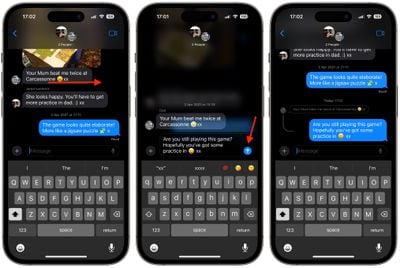
Обратите внимание на визуальную нить, которая указывает на вложенную связь между вашим ответом и исходным сообщением, что особенно полезно в групповых беседах для отслеживания того, кто кому отвечает. Помните, что каждый участник групповой беседы может читать ваши встроенные ответы. Если вы не хотите этого, начните новую беседу с человеком, которому хотите ответить. Также имейте в виду, что функция «смахнуть для ответа» работает только с iMessage, а не с обычными SMS-сообщениями.
4. Превратите Live Photos в живые стикеры
В iOS 17 вы можете превращать объекты с ваших Live Photos в живые стикеры для использования в «Сообщениях» и других местах. Как следует из названия, живые стикеры — это, по сути, зацикленные анимированные стикеры, которыми вы можете делиться с семьей и друзьями.
- Коснитесь кнопки + слева от поля ввода текста, затем коснитесь опции «Стикеры».
- Выберите значок «Стикеры» в ряду приложений со стикерами, затем коснитесь большой кнопки + в меню стикеров.
- Далее коснитесь «Живые» под строкой поиска изображений, затем выберите Live Photo.
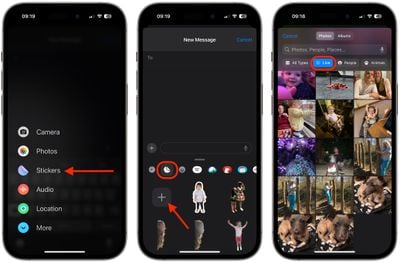
- Коснитесь «Добавить стикер» в нижней части экрана, затем коснитесь только что созданного стикера, чтобы выбрать его для отправки. Альтернативно, нажмите и удерживайте стикер, затем перетащите его в более раннюю часть беседы.
- Вы также можете долго нажимать на стикер, чтобы изменить его порядок в вашей коллекции, добавить эффект или удалить его. Обратите внимание: если вы добавите эффект к своему творению с помощью опции «Добавить эффект», оно перестанет быть живым стикером и вместо этого станет стандартным статическим стикером.
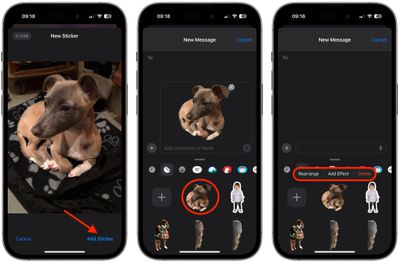
5. Используйте эмодзи в качестве стикеров
В iOS 17 Apple рассматривает все стандартные эмодзи как стикеры, позволяя использовать их точно так же, как настоящие стикеры. По сути, это означает, что вы не ограничены вставкой их в беседу. Вы также можете перетаскивать их в любое место на облачке сообщения. Вы даже можете накладывать их друг на друга, чтобы создавать небольшие сцены из эмодзи.
- В беседе «Сообщений» коснитесь кнопки «Эмодзи» в левом нижнем углу экрана.
- Нажмите и удерживайте эмодзи в списке, затем перетащите его на облачко сообщения, на которое хотите отреагировать, и отпустите палец. (Обратите внимание, что вы можете перетаскивать несколько эмодзи на одно и то же облачко сообщения тем же действием.)
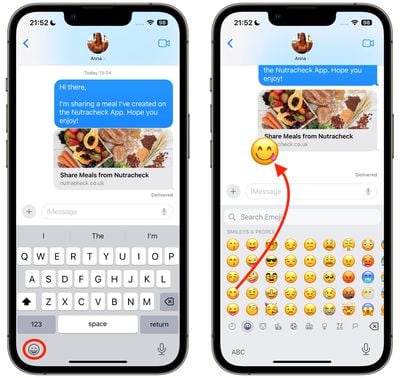
- Чтобы отредактировать стикеры-эмодзи на облачке сообщения, нажмите и удерживайте эмодзи, затем коснитесь «Подробности стикера» во всплывающем меню.
- Чтобы удалить стикер-эмодзи, смахните по нему влево, затем коснитесь появившейся красной кнопки «Корзина».
- Коснитесь «Готово», чтобы вернуться к беседе.
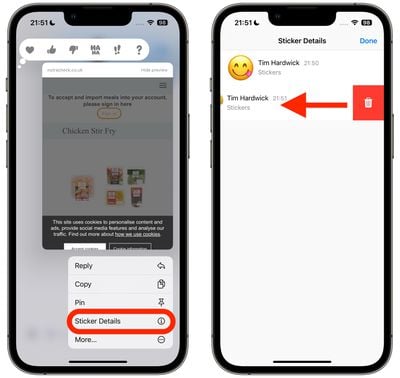
6. Управление приложениями-стикерами
Стандартные наборы стикеров по-прежнему присутствуют в iOS 17, но способ доступа и управления ими изменился по сравнению с iOS 16. Следующие шаги покажут вам, как получить доступ, переупорядочить и удалить установленные приложения-стикеры на вашем iPhone.
- В ветке беседы коснитесь кнопки + слева от поля ввода текста.
- Коснитесь «Стикеры» в вертикальном меню.
- Под полем ввода текста смахните влево по установленным приложениям-стикерам до конца ряда, затем коснитесь кнопки «Изменить».
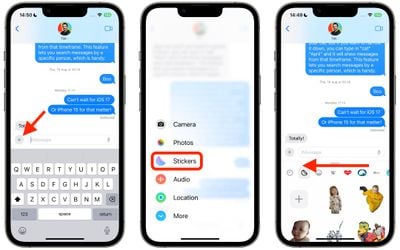
- Чтобы переупорядочить приложения-стикеры так, как вы хотите, чтобы они отображались в предыдущем ряду, нажмите на три линии рядом с приложением и перетащите его вверх или вниз в нужное место.
- Чтобы удалить приложение-стикер, коснитесь «Изменить» в левом верхнем углу, затем коснитесь красной кнопки удаления рядом с соответствующим приложением.
- Для завершения коснитесь «Готово» в правом верхнем углу.
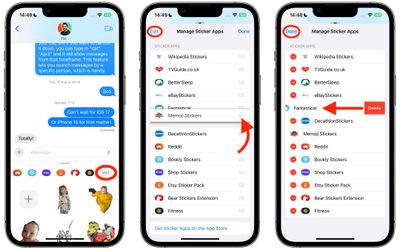
7. Использование поисковых фильтров
Ранее в iOS 16 вы могли ввести слово или фразу в поле поиска приложения Apple «Сообщения», и оно выдавало бы соответствующие результаты, но не было способа фильтровать сообщения, чтобы легче найти то, что вы искали. Например, если вы искали сообщение от друга по имени «Джон», в котором было слово «ужин», вам пришлось бы искать «ужин», а затем прокручивать множество сообщений от всех, кто содержал это слово.
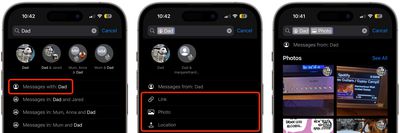
К счастью, в iOS 17 Apple улучшила функцию поиска, так что вы можете комбинировать поисковые запросы и сужать результаты, чтобы быстро найти нужные сообщения. Если вы ищете изображение или ссылку от определенного человека, например, сначала введите имя человека, затем коснитесь «Сообщения с: [имя человека]».
Затем выберите появившийся фильтр «Фото» или «Ссылка», и «Сообщения» еще больше сузят результаты поиска. Затем вы можете ввести дополнительное ключевое слово, и «Сообщения» покажут вам любые ссылки или изображения, содержащие это слово. В качестве альтернативы вы можете начать поиск с ключевого слова, а затем отфильтровать результаты по человеку, ссылке, фото или местоположению.
8. Сохранение аудиосообщений
Еще одно небольшое улучшение в «Сообщениях» в iOS 17 заключается в том, что теперь гораздо понятнее, где хранятся аудиосообщения, когда вы решаете их сохранить. В iOS 16 долгое нажатие на аудиосообщение вызывало опцию «Сохранить» во всплывающем меню, но после нажатия было неочевидно, где найти файл.
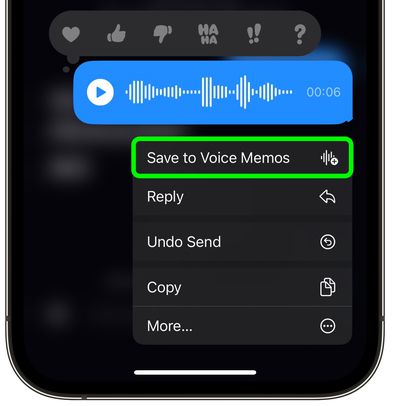
В iOS 17 Apple исправила эту проблему, заменив опцию «Сохранить» на «Сохранить в Диктофон». После нажатия все, что вам нужно сделать, это открыть приложение «Диктофон», где вы найдете аудиосообщение в верхней части списка. Оттуда вы можете улучшить запись, пропускать тишину, дать заметке идентифицирующее имя и удалить ее, когда она вам больше не нужна.
9. Регулировка скорости аудиосообщений
Когда вы получаете аудиосообщение, вы не ограничены прослушиванием его на той скорости, на которой оно было записано. Если сообщение содержит периодические паузы или человек говорит медленно, вы можете воспроизвести его на более высокой скорости.
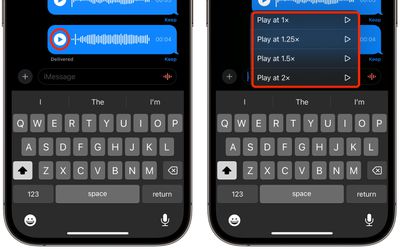
Просто долго нажмите на кнопку воспроизведения, чтобы открыть меню опций скорости воспроизведения, включая 1x, 1.25x, 1.5x и 2x.
10. Быстрая отправка аудиосообщений
Если вы склонны отправлять много аудиосообщений подряд, вам не нужно постоянно нажимать кнопку «+», чтобы открыть опцию «Аудио» для записи следующего.
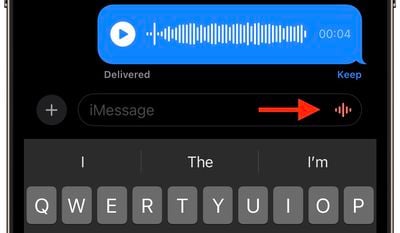
«Сообщения» запоминают последний тип сообщения, который вы отправили, и будут отображать значок аудиоволны в правой части поля ввода текста, который вы можете удобно нажать и удерживать, чтобы записать следующее аудиосообщение.